Cuộc sống công sở hay trường học đôi khi trở nên đơn điệu, và một chút “gia vị” bằng những trò đùa vô hại có thể giúp không khí trở nên vui vẻ hơn. Khi đồng nghiệp hoặc bạn bè của bạn rời khỏi bàn làm việc, đây là cơ hội tuyệt vời để bạn thử những trò chơi khăm máy tính nhẹ nhàng, mang lại tiếng cười sảng khoái mà không gây bất kỳ thiệt hại thực sự nào.
1. Màn Hình Cập Nhật Windows Giả Dài Bất Tận
Bạn muốn làm đồng nghiệp tin rằng máy tính của họ đang bị kẹt trong một quá trình cập nhật Windows vĩnh viễn? Trò đùa này cực kỳ phù hợp khi họ chỉ rời bàn trong thời gian ngắn, ví dụ như đi lấy cà phê hoặc vào nhà vệ sinh. Hãy sử dụng trang web FakeUpdate.net để hiển thị một màn hình cập nhật Windows giả chiếm toàn bộ màn hình.
Để thiết lập trò đùa này, hãy làm theo các bước sau:
- Mở trình duyệt trên máy tính của họ và truy cập vào FakeUpdate.net.
- Chọn một màn hình cập nhật giả phù hợp với hệ điều hành mà họ đang sử dụng (ví dụ: Windows 10, Windows 11, macOS).
- Nhấn phím
F11để chuyển trang web sang chế độ toàn màn hình, giúp che giấu thanh địa chỉ và các yếu tố trình duyệt khác. - Di chuyển con trỏ chuột xuống góc dưới cùng bên phải của màn hình cho đến khi nó biến mất.
- Hãy sẵn sàng quan sát phản ứng hoảng hốt của đồng nghiệp khi họ nghĩ rằng hệ thống của mình đang cập nhật không ngừng.
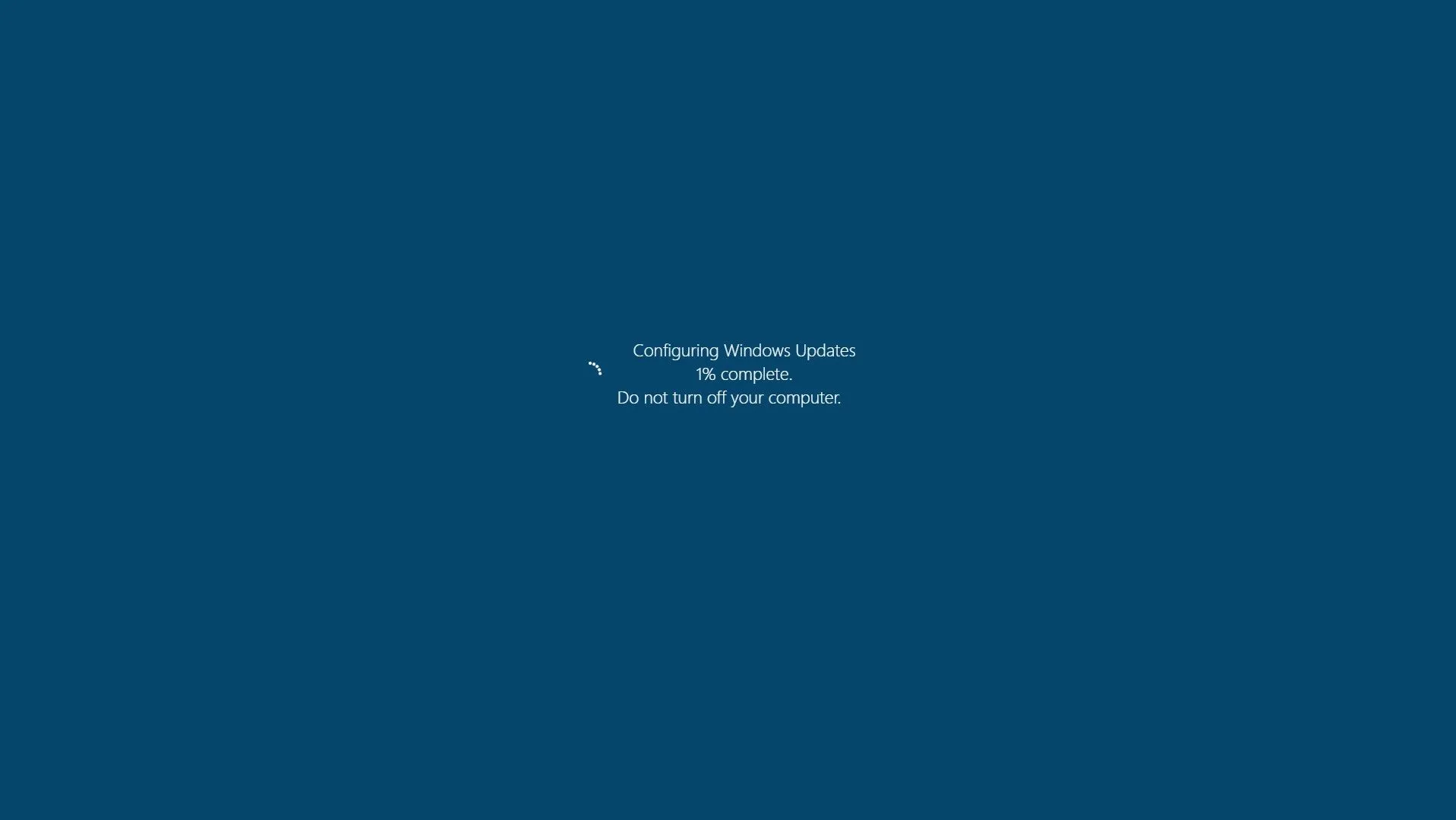 Màn hình cập nhật Windows giả của FakeUpdate.net khiến người dùng hoảng loạn
Màn hình cập nhật Windows giả của FakeUpdate.net khiến người dùng hoảng loạn
2. Biến Desktop Thành Màn Hình Tĩnh Đánh Lừa
Để có một trò đùa tinh vi hơn, hãy tạo một màn hình desktop “lừa đảo” khiến đồng nghiệp của bạn phải vò đầu bứt tai. Trò này bao gồm việc chụp ảnh màn hình desktop hiện tại của họ, đặt nó làm hình nền, sau đó ẩn các biểu tượng và thanh tác vụ thực sự. Trò đùa này hiệu quả nhất khi đồng nghiệp của bạn đi ăn trưa hoặc tham dự một cuộc họp kéo dài.
Hãy thiết lập nó bằng cách làm theo các bước sau:
- Chụp ảnh màn hình: Nhấn phím
PrtScn(Print Screen) trên bàn phím để chụp toàn bộ màn hình desktop hiện tại. Sau khi chụp, dán ảnh này (Ctrl+V) vào một trình chỉnh sửa ảnh (như Paint hoặc ứng dụng chỉnh sửa ảnh khác), sau đó lưu nó dưới dạng file JPG hoặc PNG. - Đặt làm hình nền: Bây giờ bạn đã có một ảnh tĩnh của desktop của họ, hãy đặt nó làm hình nền. Bạn có thể làm điều này bằng cách nhấp chuột phải vào màn hình desktop, chọn Personalize (Cá nhân hóa), và chọn ảnh đã lưu làm hình nền.
- Ẩn biểu tượng desktop: Nhấp chuột phải vào màn hình desktop, di chuột đến View (Xem), sau đó bỏ chọn tùy chọn Show desktop icons (Hiển thị biểu tượng desktop). Thao tác này sẽ ẩn tất cả các lối tắt trên desktop, ngăn đồng nghiệp của bạn mở hoặc tương tác với chúng.
- Ẩn thanh tác vụ (Taskbar): Để trò đùa thêm thuyết phục, hãy ẩn thanh tác vụ của họ. Nhấp chuột phải vào thanh tác vụ, chọn Taskbar settings (Cài đặt thanh tác vụ), và bật tùy chọn Automatically hide the taskbar in desktop mode (Tự động ẩn thanh tác vụ trong chế độ desktop).
Khi đồng nghiệp của bạn quay lại, họ sẽ cố gắng nhấp vào các “biểu tượng” vốn dĩ giờ đã là một phần của hình nền, dẫn đến sự bối rối tột độ vì không có gì phản hồi.
![]() Trò đùa desktop đánh lừa với các icon không hoạt động trên màn hình
Trò đùa desktop đánh lừa với các icon không hoạt động trên màn hình
3. Dội Bom Quảng Cáo Kỳ Quái
Trò đùa này hoàn hảo khi bạn có vài phút rảnh rỗi trên máy tính của đồng nghiệp với phiên duyệt web đang mở khóa. Bằng cách thao túng tùy chọn quảng cáo của họ, bạn có thể đảm bảo rằng họ sẽ bị “dội bom” bằng những quảng cáo lạ lùng trong nhiều ngày.
Đây là cách bạn có thể thực hiện:
- Mở trình duyệt của họ và tìm kiếm những sản phẩm bất thường, kỳ quái (ví dụ: “bộ đồ chuối bơm hơi,” “búp bê ma ám,” hoặc “đèn ngủ bồn cầu”).
- Nhấp vào nhiều danh sách sản phẩm khác nhau để đảm bảo các thuật toán quảng cáo ghi nhận sự quan tâm này. Nếu họ đang đăng nhập vào tài khoản Google hoặc Amazon, những tìm kiếm này sẽ ảnh hưởng trực tiếp đến quảng cáo nhắm mục tiêu của họ.
- Thư giãn và chờ xem họ sẽ thắc mắc tại sao đột nhiên lại nhận được quảng cáo cho những sản phẩm kỳ cục. Để đạt hiệu quả tối đa, bạn có thể tình cờ đi ngang qua chỗ của bạn mình và bình luận về sở thích kỳ lạ của người đó.
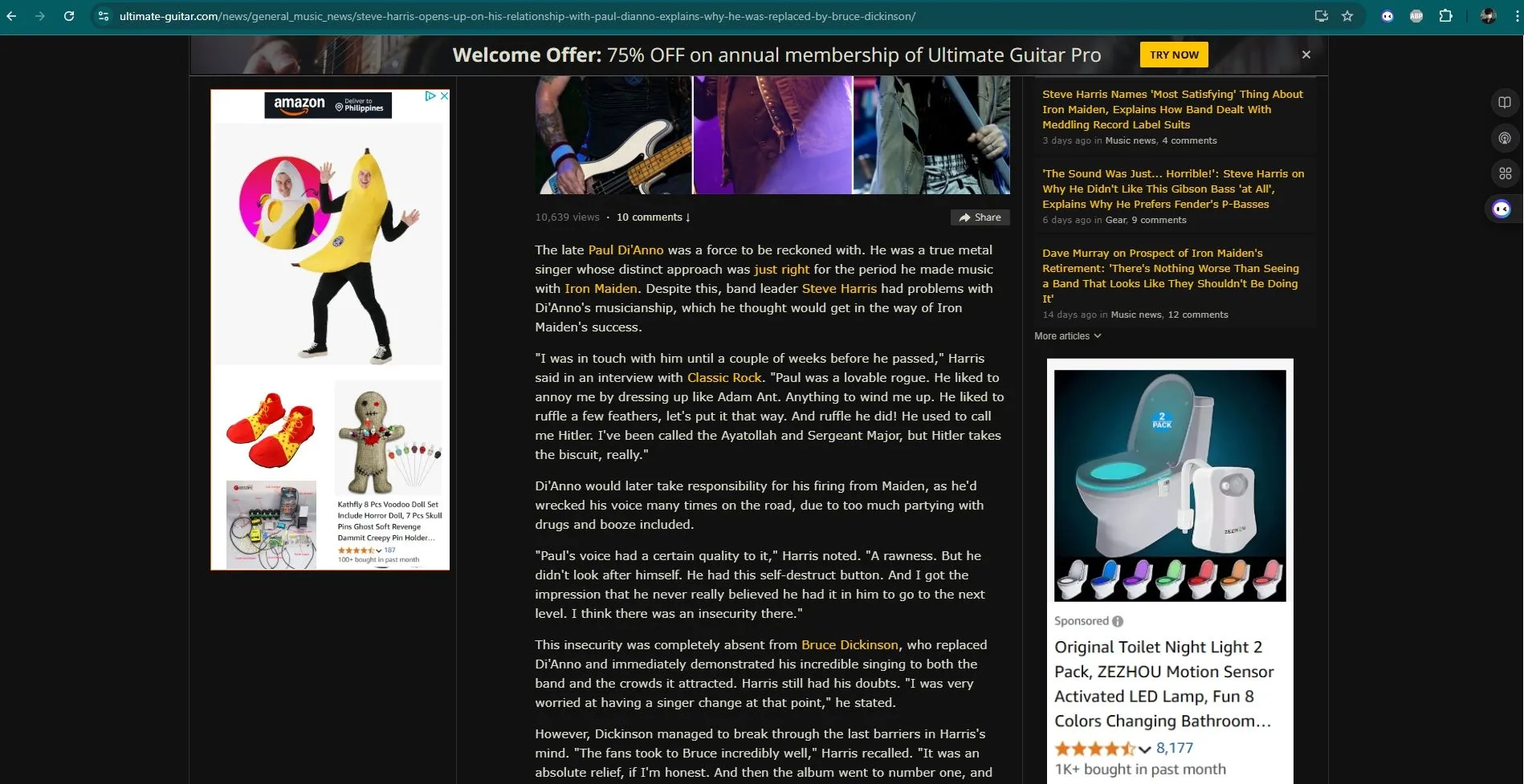 Quảng cáo sản phẩm kỳ lạ xuất hiện sau trò đùa tìm kiếm trên trình duyệt
Quảng cáo sản phẩm kỳ lạ xuất hiện sau trò đùa tìm kiếm trên trình duyệt
4. Hẹn Giờ Tắt Máy “Gây Sốc Nhẹ”
Nếu đồng nghiệp của bạn rời đi mà không lưu công việc, trò đùa này có thể khiến họ “đứng tim” một chút (nhưng đừng lo, nó hoàn toàn vô hại). Hãy làm máy tính của họ tự động tắt bằng một lệnh đơn giản.
Đây là cách thực hiện:
- Mở cửa sổ CMD (Command Prompt) bằng cách nhấn tổ hợp phím
Windows Key+Xtrên bàn phím, sau đó chọn Terminal (hoặc Command Prompt). - Nhập lệnh sau:
shutdown -s -t 60Lệnh này sẽ lên lịch tắt máy sau 60 giây. Hãy đảm bảo rằng bạn đã lưu tất cả công việc của đồng nghiệp trước khi chạy lệnh này.
- Nhấn
Entervà rời đi. - Để tăng thêm sự bối rối, bạn có thể thêm một thông báo tùy chỉnh bằng lệnh:
shutdown -s -t 60 -c "Lỗi Hệ Thống Nghiêm Trọng: Virus Trojan Đã Kích Hoạt"Nội dung thông báo trong dấu ngoặc kép có thể thay đổi tùy ý.
- Nếu họ bắt đầu hoảng loạn, hãy nói với họ rằng họ có thể hủy lệnh bằng cách chạy:
shutdown -aLệnh này sẽ hủy bỏ tác vụ tắt máy đã hẹn giờ.
5. Vui Cùng PowerShell: Từ Chuột Siêu Tốc Đến Notepad “Tấn Công”
PowerShell là một ngôn ngữ kịch bản dễ học và có thể mang lại những hiệu ứng vui nhộn nhưng vô hại, như làm máy tính phát ra tiếng nói hoặc liên tục mở các ứng dụng.
Đầu tiên, bạn cần mở PowerShell bằng cách giữ tổ hợp phím Windows Key + X trên bàn phím, tìm kiếm PowerShell, sau đó nhấn Enter. Bây giờ bạn có thể thử nhiều trò đùa PowerShell khác nhau bằng cách sử dụng Terminal.
Dưới đây là một vài trò bạn có thể thử:
Điều Chỉnh Độ Nhạy Chuột
Làm chuột của đồng nghiệp bạn siêu chậm hoặc siêu nhanh bằng cách sử dụng lệnh này:
set-itemProperty 'HKCU:Control PanelMouse' -name MouseSensitivity -value 1Bạn có thể thay đổi giá trị từ 1-20 (từ chậm nhất đến nhanh nhất) để đặt độ nhạy chuột. Hiệu ứng sẽ có tác dụng sau khi khởi động lại, cho phép bạn cài đặt trò đùa bất cứ lúc nào trong ngày. Ngoài ra, một con chuột có nút DPI cũng sẽ không giúp được đồng nghiệp của bạn vì lệnh này đã “ghi cứng” độ nhạy chuột vào hệ thống.
Để hoàn nguyên cài đặt ban đầu, bạn chỉ cần sử dụng lại lệnh tương tự với giá trị được đặt là 10, sau đó khởi động lại máy tính.
Tự Động Mở Notepad Liên Tục
Làm phiền đồng nghiệp của bạn bằng cách mở Notepad cứ sau 30 giây (hoặc tần suất bạn muốn) bằng cách sử dụng lệnh này:
1..100 | ForEach-Object { Start-Process notepad; Start-Sleep -Seconds 30 }Lệnh này sẽ mở Notepad cứ sau 30 giây, lặp lại 100 lần! Bạn có thể thay đổi thời gian bằng cách thay đổi giá trị của X trong -Seconds X và số lần lặp lại bằng cách thay đổi phạm vi của X trong 1..X ở đầu lệnh. Để dừng trò đùa, bạn có thể khởi động lại máy tính hoặc đóng tiến trình theo cách thủ công.
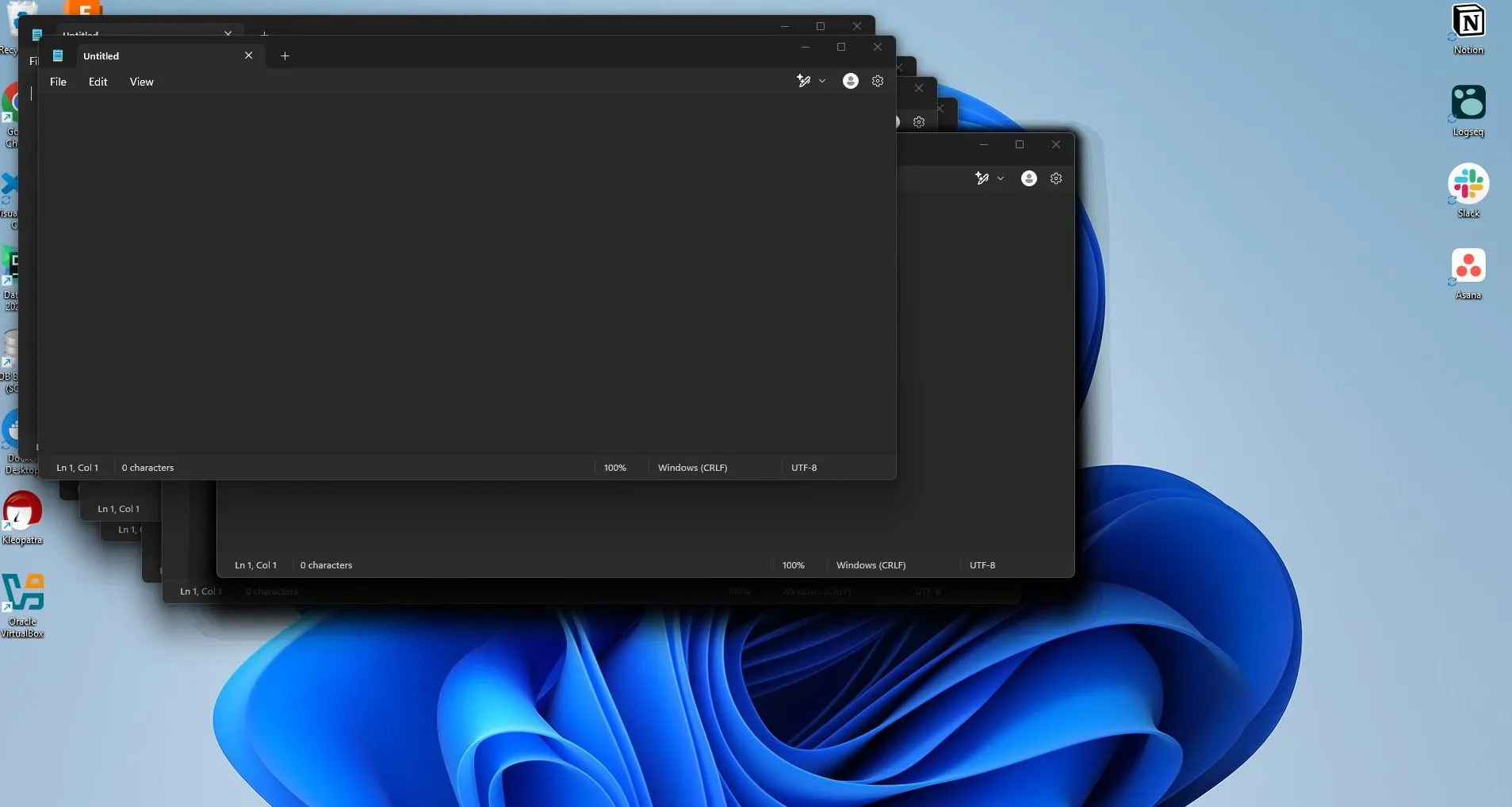 PowerShell tự động mở nhiều cửa sổ Notepad gây khó chịu cho người dùng
PowerShell tự động mở nhiều cửa sổ Notepad gây khó chịu cho người dùng
Phát Tin Nhắn Ma Quái Qua Loa
Làm đồng nghiệp của bạn “rợn người” bằng cách phát một tin nhắn kỳ lạ qua loa của họ cứ sau năm phút! Đây là lệnh:
while ($true) { Add-Type -AssemblyName System.speech; $speak = New-Object System.Speech.Synthesis.SpeechSynthesizer; $speak.Speak('Hãy đến và xem sự bạo lực vốn có trong hệ thống. Cứu tôi! Cứu tôi! Tôi đang bị đàn áp!'); Start-Sleep -Seconds 300 }Bạn có thể thay đổi tin nhắn bằng cách thay đổi văn bản được đặt trong dấu nháy đơn (‘ ‘) trong lệnh. Để dừng trò đùa, bạn có thể khởi động lại máy tính hoặc kết thúc tiến trình PowerShell bằng Trình quản lý Tác vụ (Task Manager).
Để dừng tất cả các lệnh này, đồng nghiệp của bạn sẽ cần khởi động lại máy tính hoặc tự tay đóng các tiến trình đang chạy. Tất cả những trò đùa này đều an toàn, có thể hoàn tác và chỉ nhằm mục đích mang lại niềm vui nhẹ nhàng cho môi trường làm việc của bạn. Chỉ cần đảm bảo đồng nghiệp của bạn có khiếu hài hước trước khi thực hiện bất kỳ trò nào trong số này nhé! Chúc bạn chơi khăm vui vẻ!


